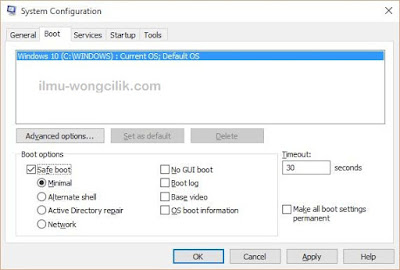MENGHITUNG PANJANG GELOMBANG
 Sekian dulu kumpulan rumus-rumus kalkulasi Wireless, semoga bermanfaat bagi kita semua.
Sekian dulu kumpulan rumus-rumus kalkulasi Wireless, semoga bermanfaat bagi kita semua.
sekian ,semoga beranfaat
Sumber > disini
λ = c/f
keterangan :
λ = panjang gelombang (meter)
c = kecepatan cahaya (300.000 km/s atau 300.000.000 m/s)
f = frekuensi (Hz)
λ = panjang gelombang (meter)
c = kecepatan cahaya (300.000 km/s atau 300.000.000 m/s)
f = frekuensi (Hz)
misalnya kita ingin mengetahui panjang gelombang sinyal wifi yang bekerja pada frekuensi 2,4 GHz maka :
λ = c/f
λ = 300.000.000 m/s / 2400.000.000 Hz
λ = 0,125 meter
λ = 12,5 cm
λ = 300.000.000 m/s / 2400.000.000 Hz
λ = 0,125 meter
λ = 12,5 cm
maka panjang gelombang dari sinyal wireless yang bekerja pada frekuensi
2,4 GHz adalah 12,5 cm artinya pada frekuensi ini panjang satu buah
gelombang adalah 12,5 cm
MENGHITUNG dBm (dBmW)
X = 10 Log P
keterangan :
X = jumlah desibel yang di hasilkan (dBm)
P = daya dalam miliwatt (mW)
X = jumlah desibel yang di hasilkan (dBm)
P = daya dalam miliwatt (mW)
misalnya pada kasus ini Radio (Perangkt Wireless seperti access point
atau wireless pada laptop) yang kita miliki mengeluarkan power sebesar
100 miliWatt maka :
X = 10 Log P
X = 10 Log (100)
X = 20 dBm
X = 10 Log (100)
X = 20 dBm
maka daya yang dikeluarkan oleh radio adalah sebesar 20 dBm
MENGHITUNG FREZNEL ZONE
r = 0,6 * 17,31 * sqrt((d1*d2)/(f*d))
keterangan :
r = area freznel zone
d = jarak antar kedua antenna yang saling terkoneksi (meter)
f = frekuensi (MHz)
d1 = jarak antenna pertama dari penghalang (meter)
d2 = jarak antenna kedua dari penghalang (meter)
r = area freznel zone
d = jarak antar kedua antenna yang saling terkoneksi (meter)
f = frekuensi (MHz)
d1 = jarak antenna pertama dari penghalang (meter)
d2 = jarak antenna kedua dari penghalang (meter)
Mari kita bahas sedikit kapan rumus ini digunakan. Misalnya kita
memasang antenna dari satu titik ke titik yang lain. Ketika kita pasang
ada penghalang di tengah - tengah seperti gambar di bawah ini :

Misalnya jarak antar antenna (d) 4 kilometer, jarak antenna pertama
dari pohon 1,5 kilometer dan jarak antenna kedua dari penghalang 2,5
kilometer berapa area freznel zone-nya?
r = 17,31 * sqrt((d1*d2)/(f*d))
r = 17,31 * sqrt((1500/2500) / (2437*4000))
r = 17,31 *sqrt(3750000 / 9748000)
r = 10.736307495 meter
r = 17,31 * sqrt((1500/2500) / (2437*4000))
r = 17,31 *sqrt(3750000 / 9748000)
r = 10.736307495 meter
Jika seandainya tinggi antenna pertama dan antenna kedua 15 meter maka
freznel zone akan berada 15 meter - 10.736307495 meter = 4.26 meter
diatas tanah. Jika kita ingin hanya 60% area bebas hambatan maka kita
perlu memodifikasi sedikit rumusnya menjadi seperti di bawah ini:
r = 0,6 * 17,31 * sqrt((d1*d2)/(f*d))
Jika hasilnya sudah didapatkan tinggal dikurangi dengan ketinggian
antenna. Kalau seandainya masih terhalang dengan ketinggian tadi
berarti antenna harus di tinggikan lagi supaya area bebas hambatan
tambah banyak, akhirnya sinyal kuat.
MENGHITUNG LINK BUDGET
Pemancar ---> Total Gain = (TX1 + AG1 – CL1 ) + (AG2 – CL2)
keterangan :
TX1 = TX Power Radio 1 (dBm)
AG1 = Antenna Gain Radio 1 (dBi)
CL1 = Cable Loss Radio 1 (dB)
AG2 = Antenna Gain Radio 2 (dBi)
CL2 = Cable Loss Radio 2 (dB)
TX1 = TX Power Radio 1 (dBm)
AG1 = Antenna Gain Radio 1 (dBi)
CL1 = Cable Loss Radio 1 (dB)
AG2 = Antenna Gain Radio 2 (dBi)
CL2 = Cable Loss Radio 2 (dB)
Penerima ---> Total Gain = (TX2 + AG2 – CL2 ) + (AG1 – CL1)
keterangan :
TX2 = TX Power Radio 2 (dBm)
AG2 = Antenna Gain Radio 2 (dBi)
CL2 = Cable Loss Radio 2 (dB)
AG1 = Antenna Gain Radio 1 (dBi)
CL1 = Cable Loss Radio 1 (dB)
TX2 = TX Power Radio 2 (dBm)
AG2 = Antenna Gain Radio 2 (dBi)
CL2 = Cable Loss Radio 2 (dB)
AG1 = Antenna Gain Radio 1 (dBi)
CL1 = Cable Loss Radio 1 (dB)
Dan Rumus ini juga:
LFSL = 40 + 20 * Log r
keterangan
LFSL = Hambatan bebas udara atau Path Loss (dB)
r = jarak antar kedua antenna (meter)
LFSL = Hambatan bebas udara atau Path Loss (dB)
r = jarak antar kedua antenna (meter)
Contoh kasus:
Pada sebuah sambungan antar dua buah antenna wireless yang jarak antara keduanya adalah 5 km,
radio di titik pertama memiliki daya sebesar 150 miliWatt dengan
menggunakan antenna grid yang memiliki gain sebesar 24 dBi serta
menggunakan kabel sepanjang 1 meter dimana 1 meter kabel akan
mengurangi gain sebesar 1 dB.
Sementara itu radio titik kedia memiliki daya sebesar 100 miliWatt
dengan menggunakan antenna wajan bolic yang memiliki gain sebesar 20
dBi serta menggunakan kabel sepanjang 2 meter dimana 1 meter kabel
akan mengurangi sinyal sebesar 1 dB. Sensivitas Penerima pada Radio di
titik pertama adalah -90 dB dan Sensivitas Penerima pada Radio di
titik kedua adalah -95 dB.
Hitung:
a. Kekuatan Sinyal yang didapatkan oleh Radio di titik pertama.
b. Kekuatan Sinyak yang didapatkan oleh Radio di titik kedua.
a. Kekuatan Sinyal yang didapatkan oleh Radio di titik pertama.
b. Kekuatan Sinyak yang didapatkan oleh Radio di titik kedua.
Jawaban yang (a)
X = 10 Log P
X = 10 Log 150
X = 21.76 dBm
X = 22 dBm
X = 10 Log 150
X = 21.76 dBm
X = 22 dBm
berarti:
Total Gain = (22 dBm + 24 dBi – 1 dB) + (20 dBi – 2 dB)
Total Gain = 63 dB
Total Gain = 63 dB
Nah sekarang tinggal hitung Path Loss :
LFSL = 40 + 20 * log r
LSFL = 40 + 20 * log (5000)
LSFL = 113,97 dB
LSFL = 114 dB
LSFL = 40 + 20 * log (5000)
LSFL = 113,97 dB
LSFL = 114 dB
Setelah kita mendapatkan redaman ruang bebas (Path Loss) tinggal dikurangi aja sama Total Gain
Kekuatan Sinyal = 63 dB – 114 dB = -51 dB
Jika sensitivitas penerima pada radio kedua (di sisi client) adalah -95
dB maka kita tinggal mengurangi dengan kekuatan sinyal dari radio
pertama.
95 dB - 51 dB = 44 dB
Dari hasil perhitungan diatas berarti sinyal bisa diterima cukup baik.
Pokoknya yang normal itu 15 dB walaupun antenna di goyang sinyal masih
stabil. Sekarang coba kita lihat
apa sinyal dari radio di titik kedua (client) bisa mengirim balik atau
tidak ke pemancar (radio di titik pertama) ?
Jawaban yang (b)
X = 10 log P
X = 10 log 100
X = 20 dBm
X = 10 log 100
X = 20 dBm
Total Gain = (TX2 + AG2 – CL2) + (AG1 – CL1)
Total Gain = (20 dBm + 20 dBi -2 dB) + (24 dB – 1 dB)
Total Gain = 61 dB
Total Gain = (20 dBm + 20 dBi -2 dB) + (24 dB – 1 dB)
Total Gain = 61 dB
Kekuatan Sinyal = 64 dB – 114 dB = -53 dB
Jika Sensitivitas Radio Penerima pada titik pertama (pemancar) sebesar -90 dB tinggal di kurangi saja
90 dB – 53 dB = 37 dB
Jadi koneksi sejauh 5 kilometer tetap lancar - lancar saja.
sekian ,semoga beranfaat
Sumber > disini